Код ошибки: 0x80070035 — сетевой путь не найден {решено}
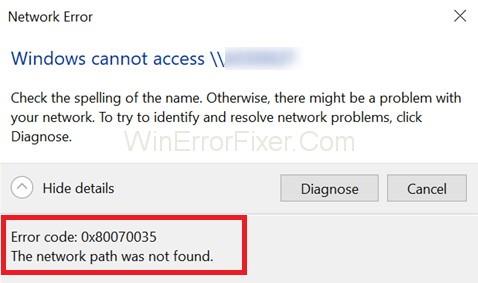
Код ошибки: 0x80070035 и сетевой путь не найден могут быть решены. Узнайте, как быстро исправить эту ошибку в Windows 10 с нашими простыми решениями.
Например, когда компьютер, мобильное устройство или принтер пытается подключиться по сети к компьютеру с Microsoft Windows, может появиться сообщение об ошибке «сетевой путь не найден» — ошибка 0x80070035. Компьютер не может установить сетевое соединение с другим устройством.
Обычно отображается следующее сообщение об ошибке:The Network Path Cannot Be Found.
Изображение сообщения об ошибке «Сетевой путь не найден» будет выглядеть следующим образом:
Любая техническая проблема в сети может привести к возникновению этой ошибки. Попробуйте воспользоваться перечисленными здесь методами устранения неполадок, чтобы решить или исправить эту проблему.
Инструкции по исправлению ошибки 0x80070035 Windows
Ошибка 0x80070035 может возникнуть, когда пользователь вводит неправильное имя сетевого пути. Указанный путь должен указывать на допустимый общий ресурс на удаленном устройстве. На удаленном устройстве должен быть включен общий доступ к файлам или принтерам Windows, а удаленный пользователь должен иметь доступ к ресурсу.
Вот как можно предоставить общий доступ к целевому диску на удаленном компьютере:
1. Щелкните правой кнопкой мыши целевой диск и выберите «Свойства» в контекстном меню.
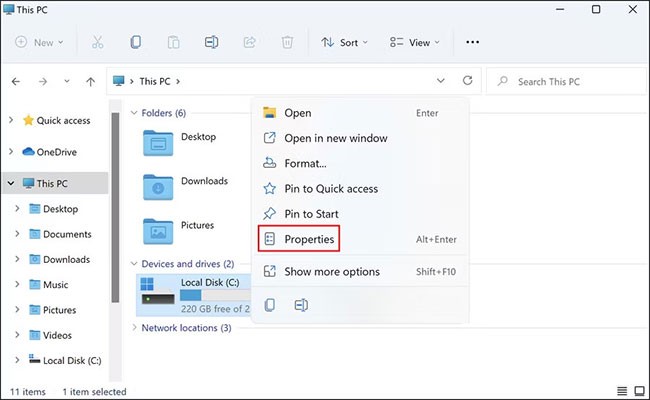
2. В следующем диалоговом окне перейдите на вкладку «Общий доступ» и проверьте состояние сетевого пути .
3. Если отображается статус «Не предоставлен общий доступ» , нажмите кнопку «Расширенный общий доступ».
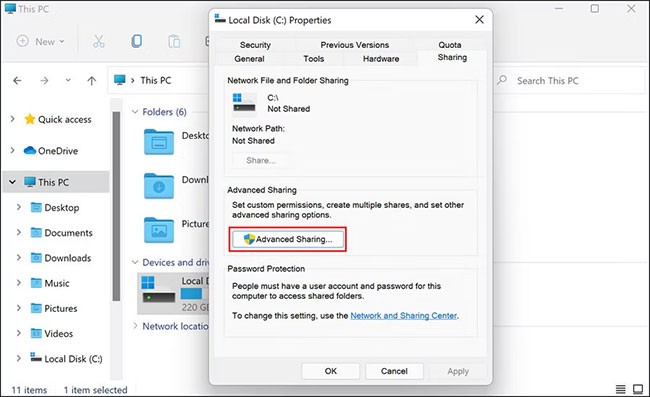
4. Установите флажок « Поделиться этой папкой» и запишите имя общего доступа к диску.
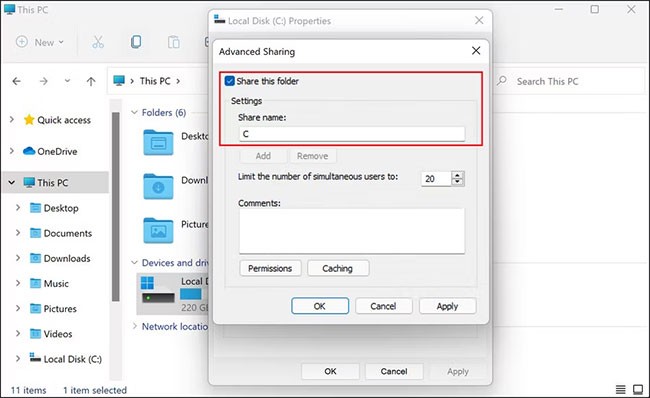
5. После завершения нажмите «Применить» > «ОК» , чтобы сохранить изменения.
Теперь вы можете проверить, доступен ли диск, выполнив описанные выше действия.
Любая системная аномалия, включая ошибку «Не удается найти сетевой путь», может возникнуть, если часы на двух устройствах установлены по-разному. Всегда синхронизируйте устройства Windows в локальной сети с помощью сетевого протокола времени. Это может помочь вам избежать ошибки «Сетевой путь не найден».
Обязательно используйте действительные имя пользователя и пароль при подключении к удаленным ресурсам.
Если какая-либо из системных служб Microsoft, связанных с общим доступом к файлам и принтерам в сети , неисправна, также может возникнуть ошибка «Не удается найти сетевой путь».
Перезагрузка компьютера может восстановить нормальную работу.
Неправильно настроенный или неправильно работающий брандмауэр на инициирующем устройстве Windows может стать причиной ошибки «Сетевой путь не найден». Временно отключите брандмауэр (встроенный в Windows или сторонний) и снова проверьте, возникает ли ошибка «Сетевой путь не найден».
Если ошибка больше не появляется, пользователям следует предпринять дополнительные действия по изменению настроек брандмауэра, чтобы избежать повторного возникновения ошибки. Обратите внимание, что домашние настольные компьютеры уже защищены брандмауэром широкополосного маршрутизатора, поэтому нет необходимости устанавливать для них отдельный брандмауэр, но мобильным устройствам для защиты необходим собственный брандмауэр.
Еще одной распространенной причиной, которая часто мешает пользователям подключаться к сетям, обмениваться файлами и загружать приложения из сторонних источников, является чрезмерно защитное антивирусное программное обеспечение.
Задача антивирусного программного обеспечения — выявлять вредоносные действия и пресекать их, но иногда эти программы безопасности также начинают маркировать легитимные процессы как угрозы и полностью блокировать их.
Если в вашей операционной системе используется сторонняя программа безопасности, вам следует временно отключить ее, а затем попробовать подключиться к удаленному компьютеру и предоставить общий доступ к файлам. Если причиной проблемы является антивирусное программное обеспечение, его отключение должно решить проблему.
Вы также можете попробовать отключить Защитник Windows, если вы его используете, и посмотреть, поможет ли это. Однако после того, как вы закончите обмениваться файлами, обязательно немедленно включите антивирусное программное обеспечение, поскольку если вы оставите его выключенным на долгое время, ваш компьютер может подвергнуться угрозам.
Обычные пользователи не очень интересуются техническими вопросами, связанными с работой операционной системы, но некоторые другие пользователи хотят узнать о расширенных возможностях устранения неполадок. Распространенным методом повышения стабильности сетевого подключения Windows является сброс компонентов Windows, работающих в фоновом режиме и поддерживающих сетевой трафик TCP/IP.
Конкретные шаги будут зависеть от используемой вами версии Windows. Однако этот подход обычно подразумевает открытие командной строки в Windows и ввод команды « netsh ». Например, команда:
сброс ip netsh int
Эта команда сбросит TCP/IP в Windows 8 и Windows 8.1. Перезагрузка компьютера после выполнения этой команды вернет Windows в исходное состояние по умолчанию.
Нажимаем комбинацию клавиш Windows + R , чтобы открыть диалоговое окно «Выполнить» , и вводим ключевое слово NCPA.CP. Затем щелкните правой кнопкой мыши сеть, к которой вы подключаетесь, и выберите «Свойства» .
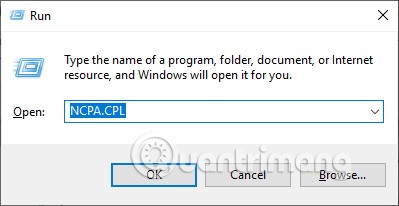
Откройте новый пользовательский интерфейс, выберите Протокол Интернета версии 4 (TCP/IPv4) в списке ниже, а затем нажмите Свойства .
Перейдите в новое диалоговое окно, нажмите «Дополнительно» , затем выберите вкладку WINS , установите флажок «Включить NetBIOS через TCP/IP» и нажмите «ОК», чтобы сохранить изменения.
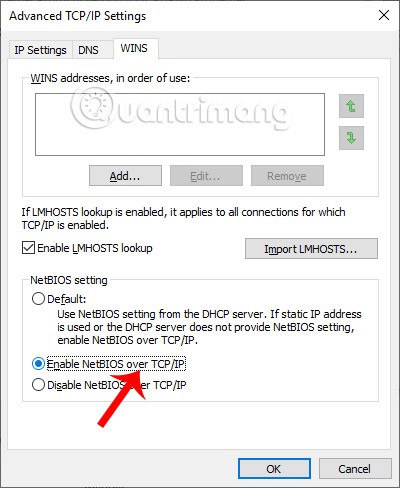
Мы получаем доступ к интерфейсу служб Windows на компьютере, затем проверяем, находится ли служба TCP/IP NetBios Helper в активном состоянии или нет. Если нет, нажмите непосредственно на службу и переключитесь в активный режим.
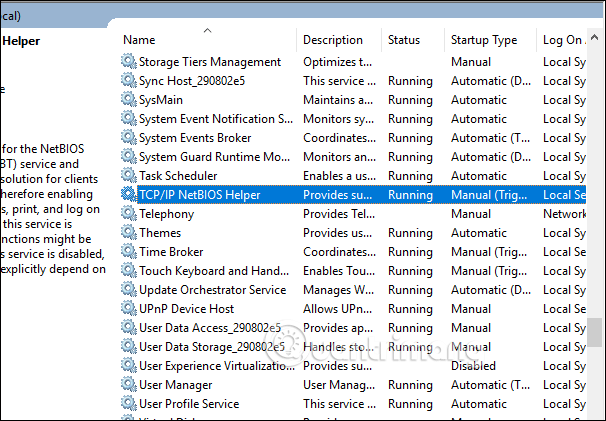
Кроме того, вам следует перезапустить эту службу, чтобы убедиться, что она работает. Вот что вам нужно сделать:
1. Откройте «Выполнить» , нажав Win + R.
2. Введите services.msc в поле «Выполнить» и нажмите Enter.
3. В окне «Службы» найдите TCP/IP NetBIOS Helper и щелкните по нему правой кнопкой мыши.
4. Выберите пункт «Свойства» в контекстном меню.
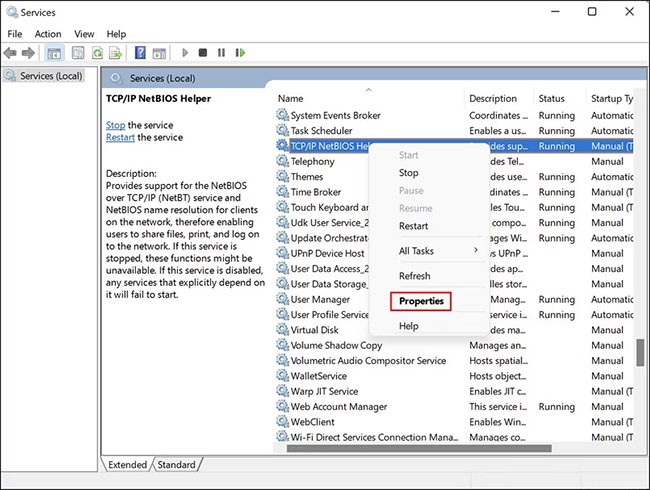
5. В следующем диалоговом окне нажмите кнопку «Стоп».

6. Подождите несколько секунд, а затем нажмите «Перезагрузить».
7. Теперь разверните раскрывающееся меню «Тип запуска» и выберите «Автоматически».
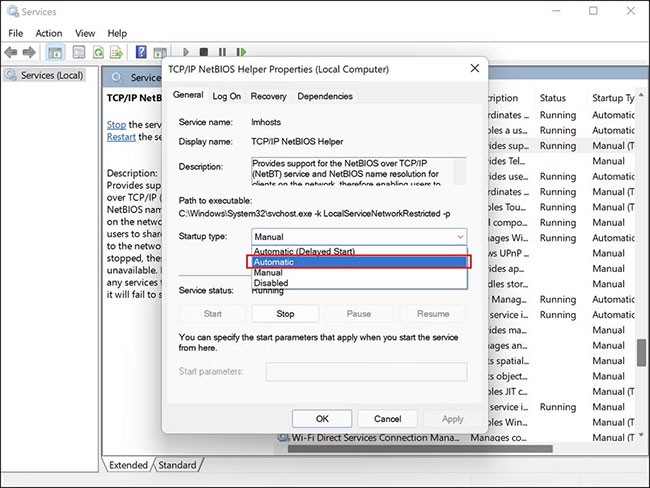
8. Нажмите Применить > ОК , чтобы сохранить изменения.
После этого проверьте, помогло ли это решить проблему.
В диалоговом окне «Выполнить» введите ключевое слово gpedit.msc , чтобы открыть редактор локальной групповой политики. Далее пользователь нажимает «Конфигурация компьютера» , выбирает справа «Параметры окна », затем выбирает «Параметры безопасности».
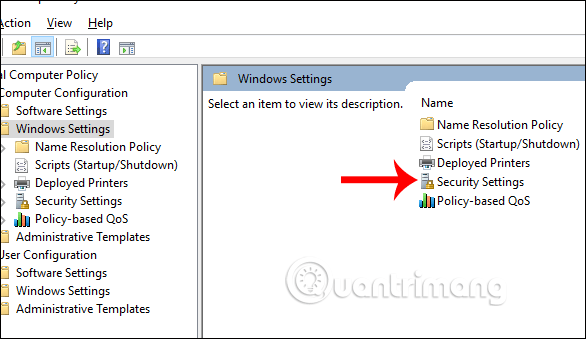
Затем нажмите «Локальные политики» , затем нажмите «Параметры безопасности» , затем посмотрите направо, чтобы найти «Блокировка учетной записи: Ограничить использование пустого пароля локальной учетной записью до…».
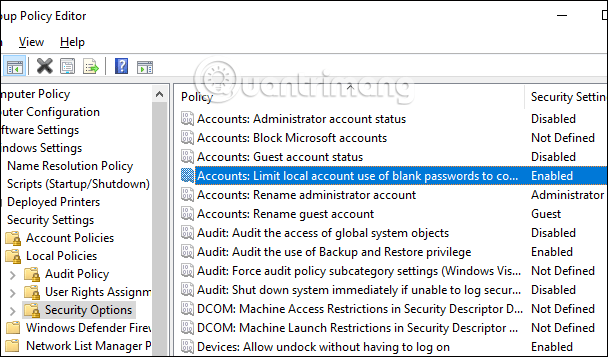
Мы переключимся обратно в режим «Отключить» , дважды щелкнув по этой клавише. Нажмите «Применить» , чтобы сохранить.
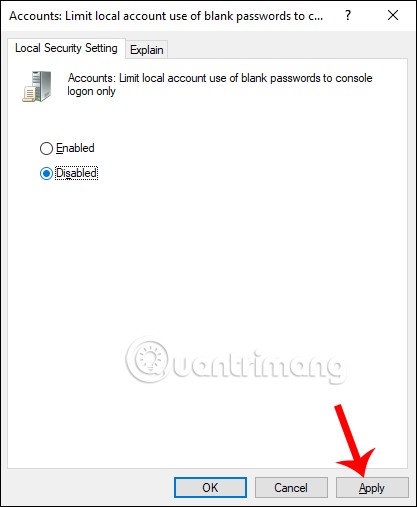
Далее вы найдете ключ Сетевой доступ: модель общего доступа и безопасности для локальной учетной записи , чтобы переключиться на классический режим .
Возвращаясь к интерфейсу компьютера, открываем диалоговое окно «Выполнить» и вводим ключевое слово cmd . Далее пользователь вводит команду gpupdate /force для обновления gpedit.
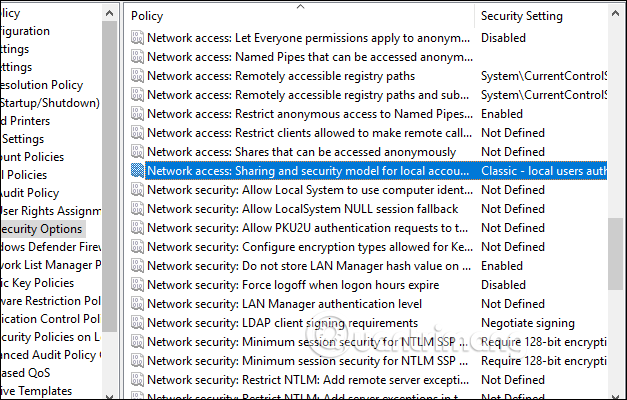
Пользователи также открывают Редактор локальной групповой политики , затем следуют по пути Конфигурация компьютера > Параметры Windows > Параметры безопасности > Локальные политики > Параметры безопасности .
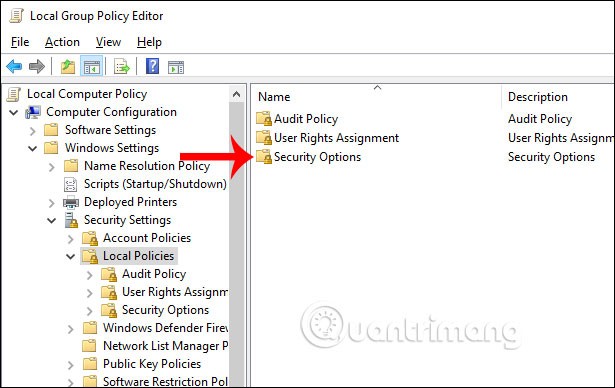
Далее находим ключ безопасности сети: уровень аутентификации LAN Manager , а затем переключаемся на отправку LM и NTLM -пользовательской безопасности NTLMv2, если согласовано . Нажмите «Применить» , чтобы сохранить.
Наконец, откройте диалоговое окно «Выполнить» и введите cmd , введите команду gpupdate /force для обновления gpedit.
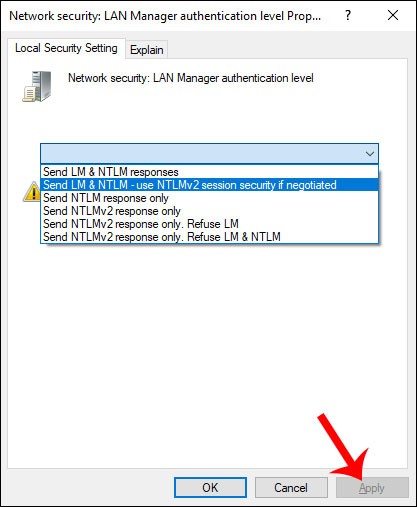
Мы проверим, открыт ли общий доступ к диску, щелкнув правой кнопкой мыши по папке, к которой будет предоставлен общий доступ , и выбрав «Свойства» . Нажмите на вкладку «Общий доступ» и проверьте, открыт ли общий доступ к папке. Если нет, нажмите кнопку «Поделиться» , чтобы поделиться.
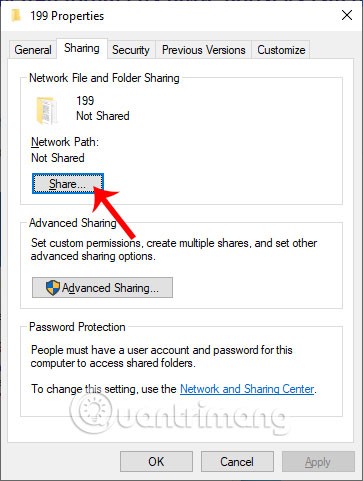
Затем мы выбираем человека, с которым хотим поделиться информацией, и даем ему разрешение.
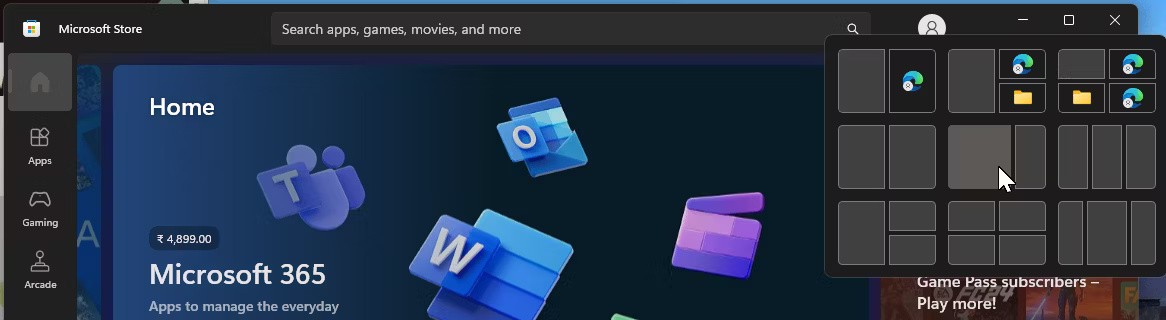
Нам необходимо еще раз проверить IP-адрес подключенного компьютера, поскольку может быть случай, когда сетевой адрес подключен неправильно.
Нажимаем Windows + R, чтобы открыть диалоговое окно «Выполнить» на целевом компьютере, а затем вводим команду cmd . В интерфейсе командной строки введите ipconfig /all . Отобразите параметры и вам нужно обратить внимание на параметр IPv4.
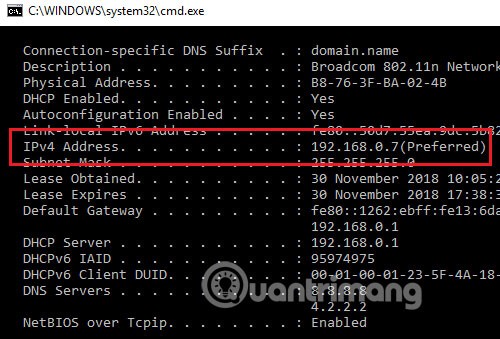
На общем компьютере мы также вводим cmd в диалоговом окне «Выполнить» , затем вводим команду ping <адрес=""> конечного компьютера> и нажимаем Enter.
Отображаемые результаты предоставят следующие 4 фрагмента информации, указывающие на то, что связь установлена.
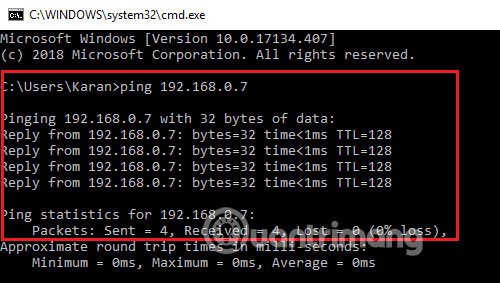
Или мы можем открыть раздел «Устранение неполадок» в параметрах Windows , а затем нажать «Устранение неполадок сетевого адаптера», чтобы запустить средство проверки ошибок подключения.
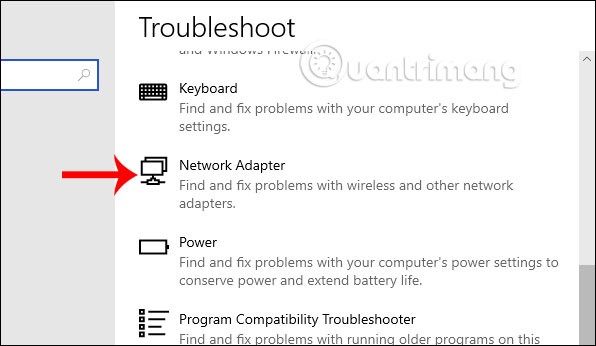
SMB — это сетевой протокол, позволяющий пользователям получать доступ к общим файлам и принтерам в Windows. По умолчанию эта функция отключена в Windows, но ее включение может помочь вам подключаться к удаленным устройствам и обмениваться файлами по сети.
В этом методе вам потребуется включить SMB для обмена файлами. Однако в статье настоятельно рекомендуется отключать SMB после использования, поскольку известно, что этот протокол имеет некоторые уязвимости безопасности, которые могут вывести из строя вашу систему.
Вот что вам нужно сделать:
1. Введите Панель управления в поиске Windows и нажмите Открыть.
2. В следующем окне перейдите в раздел Программы > Программы и компоненты .
3. Выберите «Включение или отключение компонентов Windows» на левой панели.
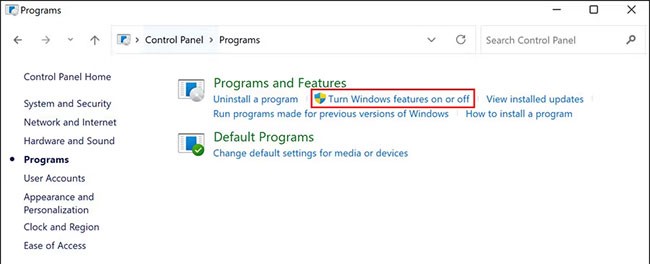
4. Теперь найдите поддержку общего доступа к файлам SMB 1.0/CIFS и установите соответствующий флажок.
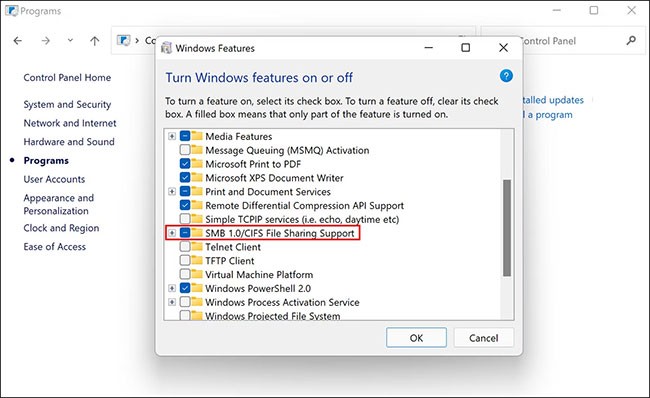
5. Нажмите «ОК» , чтобы сохранить изменения и проверить, устранена ли ошибка.
В интерфейсе диалогового окна «Выполнить» введите ключевое слово devmgmt.msc . Затем переходим в раздел Сетевые адаптеры , нажимаем на каждый драйвер и выбираем Обновить драйвер .
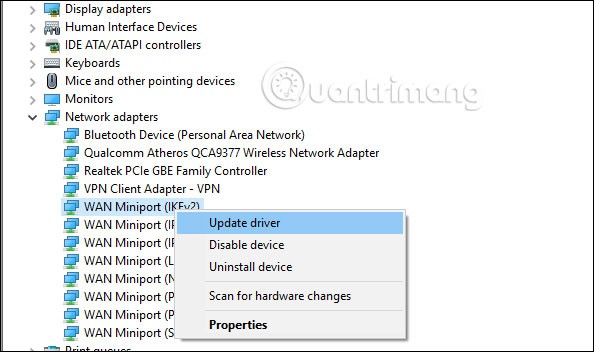
Таким образом, у вас есть много способов исправить и проверить ваш компьютер, когда он не может подключиться к компьютерам в локальной сети и появляется сообщение об ошибке «Сетевой путь не найден».
Надеюсь, эта статья будет вам полезна!
Смотрите также:
Если вам больше не нужно использовать Galaxy AI на вашем телефоне Samsung, вы можете отключить его с помощью очень простой операции. Вот инструкции по отключению Galaxy AI на телефонах Samsung.
Если вам не нужен какой-либо персонаж ИИ в Instagram, вы также можете быстро удалить его. Вот руководство по удалению ИИ-персонажей в Instagram.
Символ дельта в Excel, также известный как символ треугольника в Excel, часто используется в статистических таблицах данных для выражения возрастающих или убывающих чисел или любых данных по желанию пользователя.
Помимо предоставления общего доступа к файлу Google Таблиц всем отображаемым таблицам, пользователи могут выбрать предоставление общего доступа к области данных Google Таблиц или к таблице Google Таблиц.
Пользователи также могут настроить отключение памяти ChatGPT в любое время, как в мобильной, так и в компьютерной версии. Вот инструкции по отключению хранилища ChatGPT.
По умолчанию Центр обновления Windows автоматически проверяет наличие обновлений, и вы также можете увидеть, когда было последнее обновление. Вот инструкции о том, как узнать, когда Windows последний раз обновлялась.
По сути, операция по удалению eSIM на iPhone также проста для выполнения. Вот инструкции по извлечению eSIM на iPhone.
Помимо сохранения Live Photos в виде видео на iPhone, пользователи могут очень просто конвертировать Live Photos в Boomerang на iPhone.
Многие приложения автоматически включают SharePlay при совершении звонка по FaceTime, из-за чего вы можете случайно нажать не ту кнопку и испортить видеозвонок.
При включении функции Click to Do функция распознает текст или изображение, на которые вы нажимаете, а затем принимает решения для выполнения соответствующих контекстных действий.
Включение подсветки клавиатуры заставит ее светиться, что полезно при работе в условиях слабого освещения или придаст вашему игровому уголку более прохладный вид. Ниже вы можете выбрать один из четырех способов включения подсветки клавиатуры ноутбука.
Существует много способов войти в безопасный режим в Windows 10, если вы не можете войти в Windows и войти в него. Чтобы войти в безопасный режим Windows 10 при запуске компьютера, ознакомьтесь со статьей ниже от WebTech360.
Grok AI теперь расширяет свой ИИ-генератор фотографий, позволяя преобразовывать личные фотографии в новые стили, например, создавать фотографии в стиле Studio Ghibli с использованием известных анимационных фильмов.
Google One AI Premium предлагает пользователям бесплатную пробную версию сроком на 1 месяц, чтобы зарегистрироваться и опробовать множество усовершенствованных функций, таких как помощник Gemini Advanced.
Начиная с iOS 18.4, Apple позволяет пользователям решать, показывать ли последние поисковые запросы в Safari.














